- English (English)
- Bulgarian (Български)
- Chinese Simplified (简体中文)
- Chinese Traditional (繁體中文)
- Czech (Čeština)
- Dutch (Nederlands)
- Estonian (Eesti)
- French (Français)
- German (Deutsch)
- Greek (Ελληνικά)
- Hebrew (עִברִית)
- Hungarian (Magyar)
- Italian (Italiano)
- Japanese (日本語)
- Korean (한국어)
- Polish (Polski)
- Portuguese (Brazilian) (Português (Brasil))
- Slovak (Slovenský)
- Spanish (Español)
- Swedish (Svenska)
- Turkish (Türkçe)
- Ukrainian (Українська)
- Vietnamese (Tiếng Việt)
Tegning af figurer
PDF Editoren giver dig mulighed at kommentere på objekter, der har forskellige former og størrelser, såsom tegninger eller uregelmæssigt formede fragmenter af tekst. Før du tilføjer din kommentar, kan du tegne en figur rundt om det objekt, du vil kommentere.
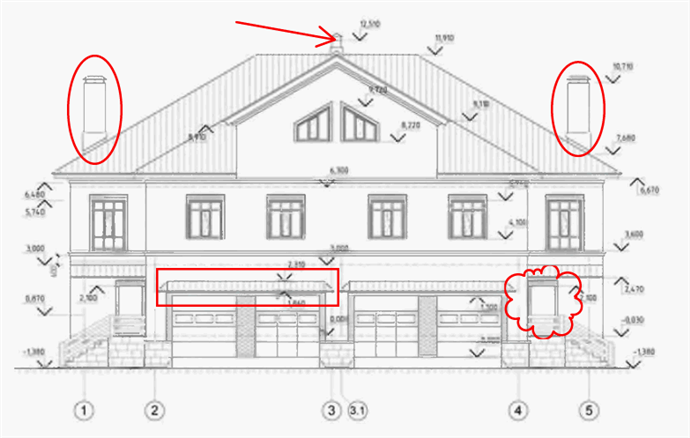
- På værktøjslinjen PDF-værktøjer skal du klikke på
 .
. - Vælg et ønsket tegneværktøj på værktøjslinjen, der er vist nedenfor.

- Blæk
Tegner en streg, når du holder venstre musetast nede, så du kan tegne en figur. - Linje
Tegner en lige linje. Hvis du ønsker at tegne en lodret, vandret eller diagonal (skrå i en vinkel på 45°) linje, skal du holde Shift tasten ned. - Pil
Tegner en pil. Hvis du ønsker at tegne en lodret, vandret eller diagonal (skrå i en vinkel på 45°) linje, skal du holde Shift tasten ned. - Rektangel
Tegner et rektangel. Hvis du ønsker at tegne en firkant, skal du holde Shift tasten ned. - Oval
Tegner en oval. Hvis du ønsker at tegne en cirkel, skal du holde Shift tasten ned. - Polygon
Tegner et polygon. Klik hvor du vil placere det første hjørne af polygonen. For at færdiggøre polygonen, skal du klikke på det første hjørne. - Sky
Tegner en sky. Klik hvor du vil placere det første punkt af skyen. For at færdiggøre skyen, skal du klikke på det første punkt. - Polylinje
Tegner en zigzaglinje. Klik på siden for at starte med at tegne, klik igen, når du ønsker at tegne det næste segment, og dobbeltklik der hvor du ønsker, at zigzaglinjen skal ende. - Når du er færdig med at tegne figuren, skal du dobbeltklikke på den, hvis du vil skrive en kommentar.
 Hvis du bruger Blæk værktøjet, skal du deaktivere tegneværktøjerne, før du kan skrive en kommentar.
Hvis du bruger Blæk værktøjet, skal du deaktivere tegneværktøjerne, før du kan skrive en kommentar.
For at tegne et sæt af figurer ved hjælp af Blæk værktøjet og tilføje en kommentar til hele sættet: - Hold Shift tasten nede og tegn figuren. Du kan slippe museknappen, men slip først Shift tasten når du er færdig med tegningen.
- Deaktiver tegneværktøjerne, dobbeltklik på en af figurerne i sættet og skriv din kommentar.
- Tegneværktøjerne har flere indstillinger, du kan ændre.
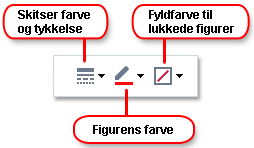
For at ændre disse indstillinger: - Højreklik på en figur du har tegnet på siden og brug kommandoerne på dens genvejsmenu.
- Angiv de ønskede indstillinger på PDF-værktøjer værktøjslinjen før tegning af en figur.
 For flere oplysninger om at bruge og redigere kommentarer, se Samarbejde på PDF-dokumenter.
For flere oplysninger om at bruge og redigere kommentarer, se Samarbejde på PDF-dokumenter.
02.11.2018 16:19:14